- 综合
发布日期:2019-08-29 作者:小虾工作室 来源:http://www.winxpsp3.com
今天和大家分享一下win8系统自带的游戏无法打开问题的解决方法,在使用win8系统的过程中经常不知道如何去解决win8系统自带的游戏无法打开的问题,有什么好的办法去解决win8系统自带的游戏无法打开呢?小编教你只需要 1、无论是之前好用的,还是新安装不好用,都可能是安装的文件出现了某种异常,因此总体解决思路就是修复安装一次内置游戏 2、通过桌面或者开始窗口--所有程序中,找到控制面板,点击进入后,选择最下方的程序就可以了。下面小编就给小伙伴们分享一下win8系统自带的游戏无法打开具体的解决方法: 1、无论是之前好用的,还是新安装不好用,都可能是安装的文件出现了某种异常,因此总体解决思路就是修复安装一次内置游戏。
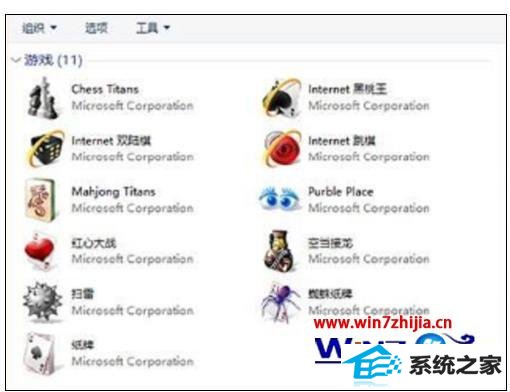
2、通过桌面或者开始窗口--所有程序中,找到控制面板,点击进入后,选择最下方的程序

3、进入程序和功能项目后,如下图所示,选择<启用或关闭windows功能>,点击进入。
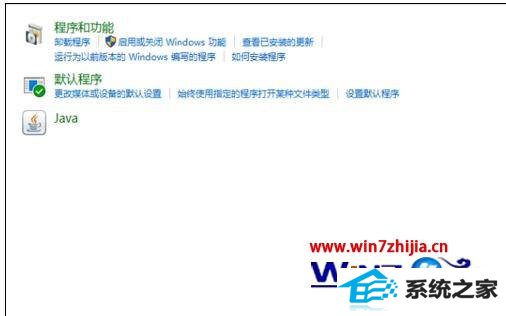
4、进入windows功能后,如下图所示,找到游戏的选项,点开后,下面有所有的win8内置游戏
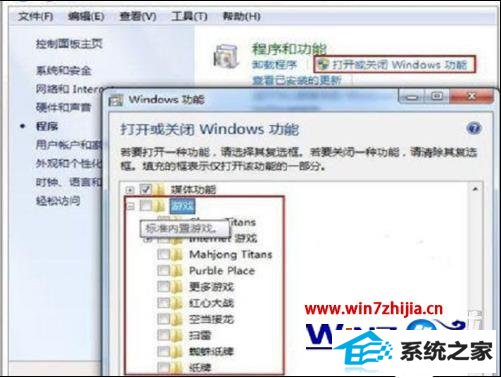
5、如果之前没有安装游戏,选中游戏前的复选框,点击下方的确定,就会自动安装所有的内置游戏
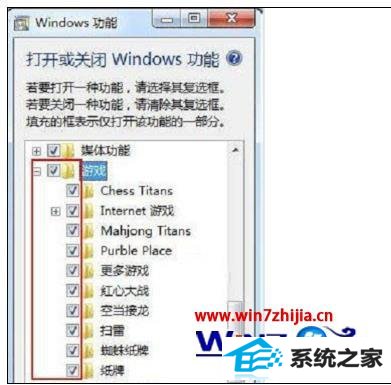
6、如果之前安装了游戏,那先去掉游戏前的复选框,点击下方的确定,win8会自动删除之前的安装,然后重复第5步重新安装一次,问题就解决了。
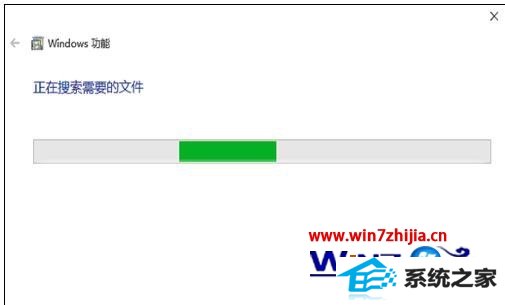
以上就是win8系统自带的游戏无法打开怎么办的全部内容,不知道大家清楚具体的的打开的步骤了没?再有类似的系统的使用疑问的话,欢迎大家上官网查看。